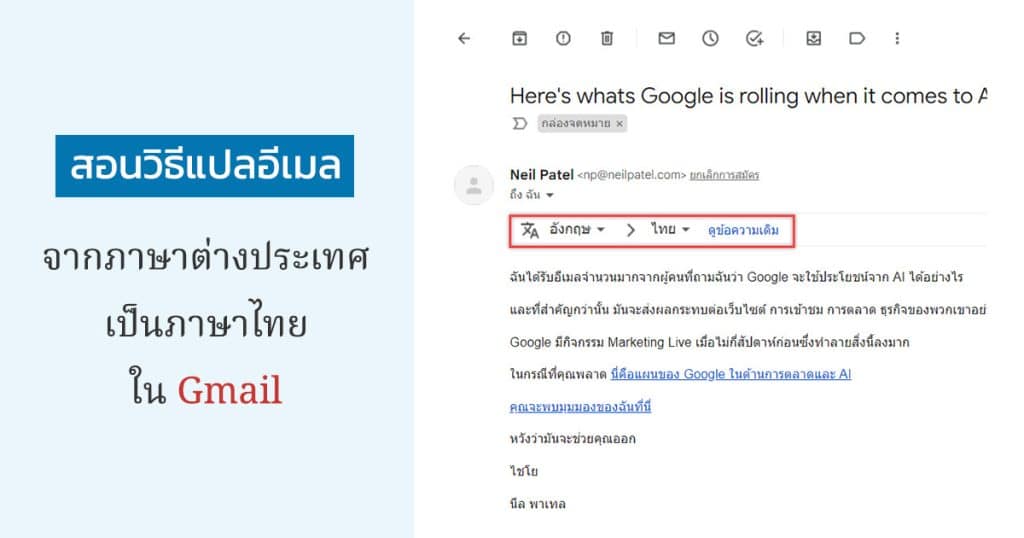ในยุคสมัยนี้ ความแตกต่างของภาษาไม่ได้เป็นอุปสรรคในการทำงานของเราอีกต่อไป เพราะเราสามารถแปลอีเมลจากภาษาต่างประเทศเป็นภาษาไทยใน Gmail ที่ได้รับได้ในไม่กี่คลิก ได้แล้วในตอนนี้
แปลอีเมลที่เราได้รับใน Gmail
ไปที่เว็บไซต์ Gmail ลงชื่อเข้าใช้ด้วยบัญชี Google แล้วเลือกอีเมลที่ต้องการจะแปล Gmail รู้ว่าข้อความเป็นภาษาอื่นที่ไม่ใช่ภาษาของเราเอง เช่นเราใช้ภาษาไทยเป็นภาษาแม่ แต่อีเมลของเราเป็นภาษาญี่ปุ้น ก็จะมีตัวเลือกให้แปลล่วงหน้า หากเราเห็นสิ่งนี้และภาษาถูกต้อง ให้คลิก “แปลข้อความ (Translate Message)” ในแถบการแปล
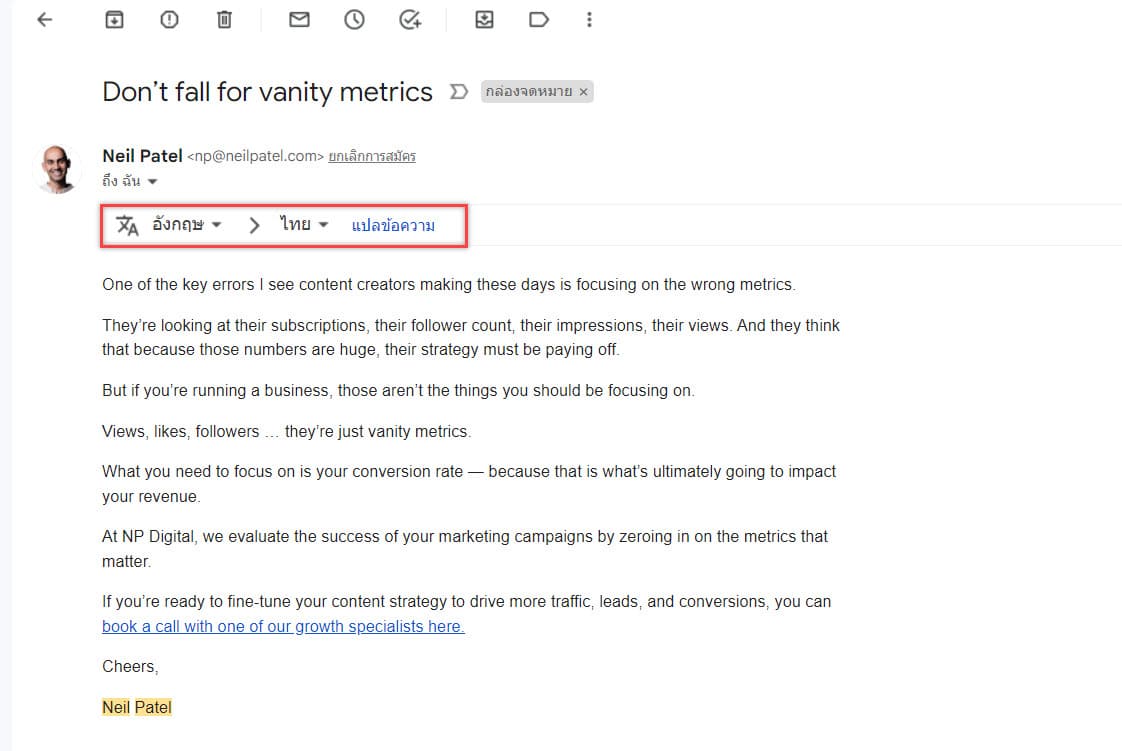
A title
Image Box text
หากเราไม่เห็นตัวเลือกการแปล ให้เลือกเมนูสามจุดที่ด้านบนขวาของอีเมล แล้วเลือก “แปลข้อความ (Translate Message)”
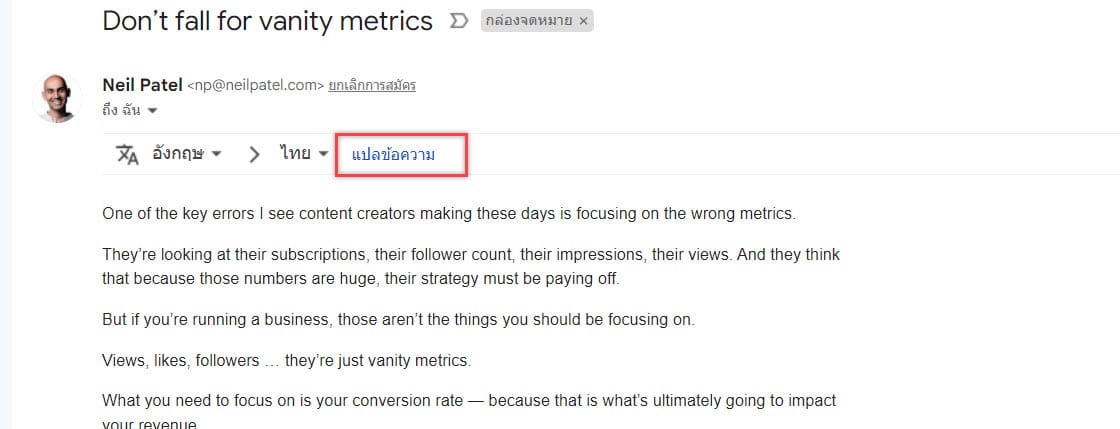
A title
Image Box text
จากนั้นเราจะเห็นแถบการแปลปรากฏที่ด้านบนของอีเมล ในช่องแบบเลื่อนลงด้านซ้ายสุด ให้เลือกภาษาที่จะแปลหรือเลือก “ตรวจหาภาษา” และอนุญาตให้ Gmail ระบุภาษานั้นให้เรา
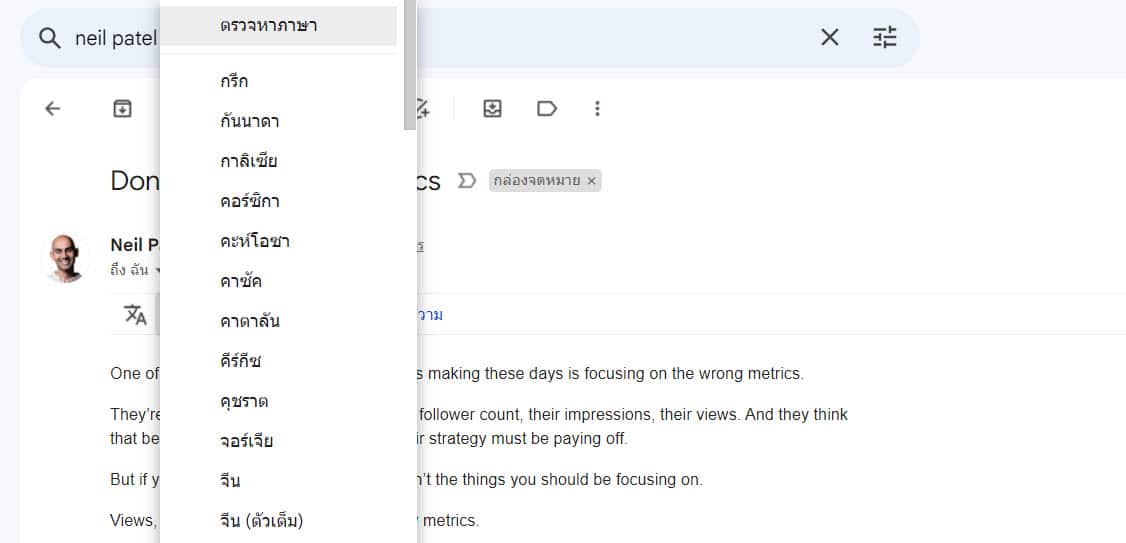
A title
Image Box text
ในช่องแบบเลื่อนลงทางด้านขวา ให้เลือกภาษาของเราควรเห็นภาษาเริ่มต้นจากการตั้งค่า Gmail ของเราแล้ว แต่ถ้าไม่ใช่ หรือถ้าคุณต้องการใช้ภาษาอื่น ให้เลือกจากรายการ
จากนั้นคลิก “แปลข้อความ” เพื่อดูคำแปล
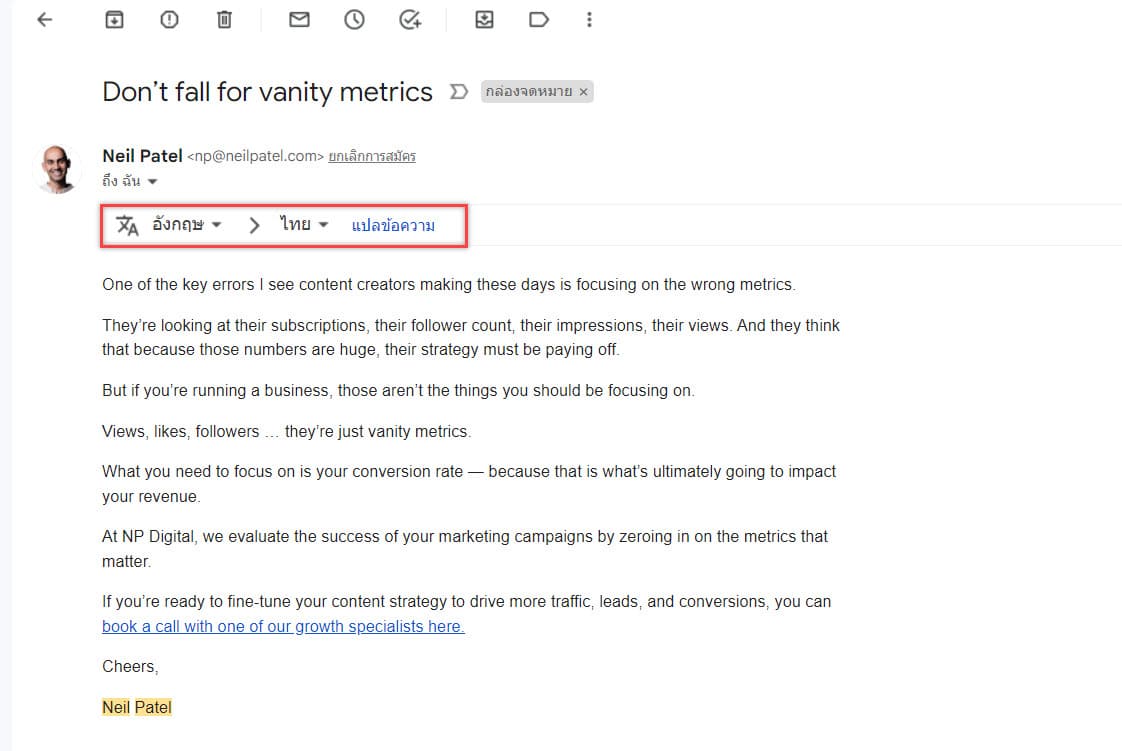
A title
Image Box text
เราสามารถเปลี่ยนกลับเป็นอีเมลที่ไม่ได้แปลได้ตลอด โดยคลิก “ดูข้อความต้นฉบับ (View Original Message)” ในแถบการแปลได้
เลือกแปลภาษาเสมอ
เรายังสามารถให้ Gmail แปลอีเมลที่เราได้รับเป็นภาษาใดภาษาหนึ่งเสมอ
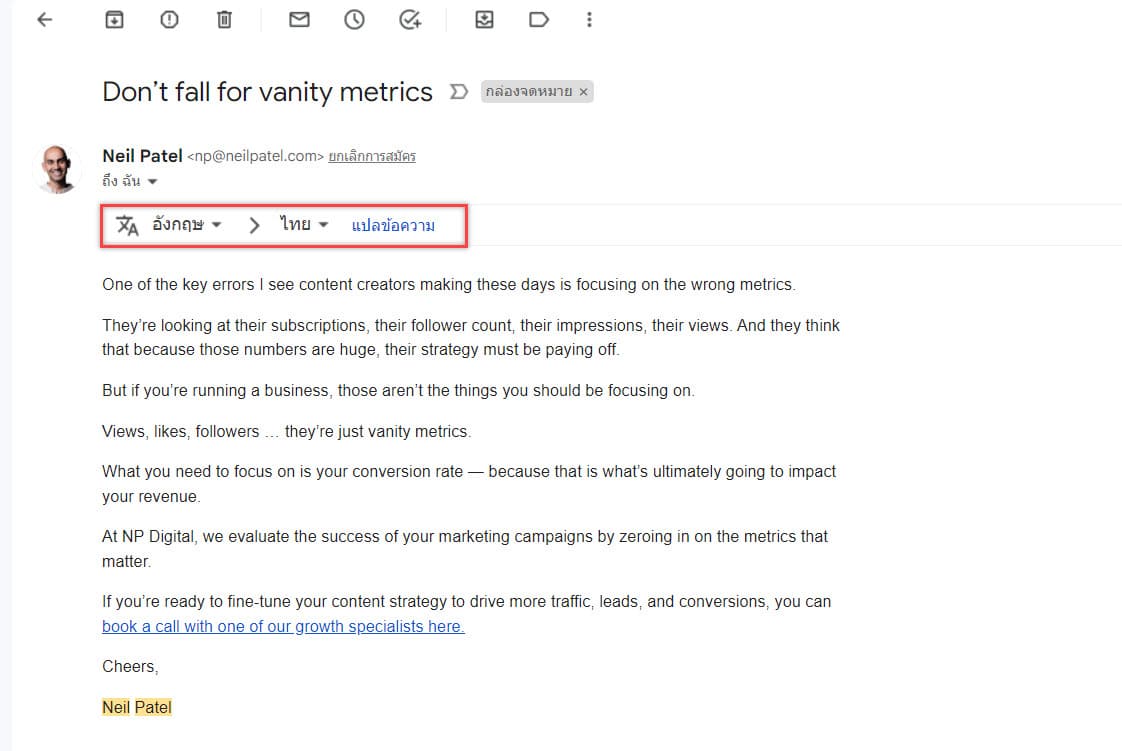
A title
Image Box text
เราจะเห็นข้อความสั้น ๆ ปรากฏขึ้นที่ด้านล่างซ้ายของหน้าจอ Gmail ทำให้เรามีตัวเลือกในการเลิกทำการดำเนินการนี้หากต้องการ แต่ด้วยการบันทึกการตั้งค่า เราจะไม่ต้องดำเนินการตามขั้นตอนข้างต้นเพื่อแปลอีเมล
แต่หากเราคิดว่าฟังก์ชั่นนี้ไม่เวิคกับเรา ก็สามารถปิดได้ เปิดอีเมลที่แปลในภาษานั้น แล้วคุณจะเห็น “ไม่ต้องแปลโดยอัตโนมัติสำหรับ: [ภาษา]” ในแถบการแปล เลือกตัวเลือกนั้น
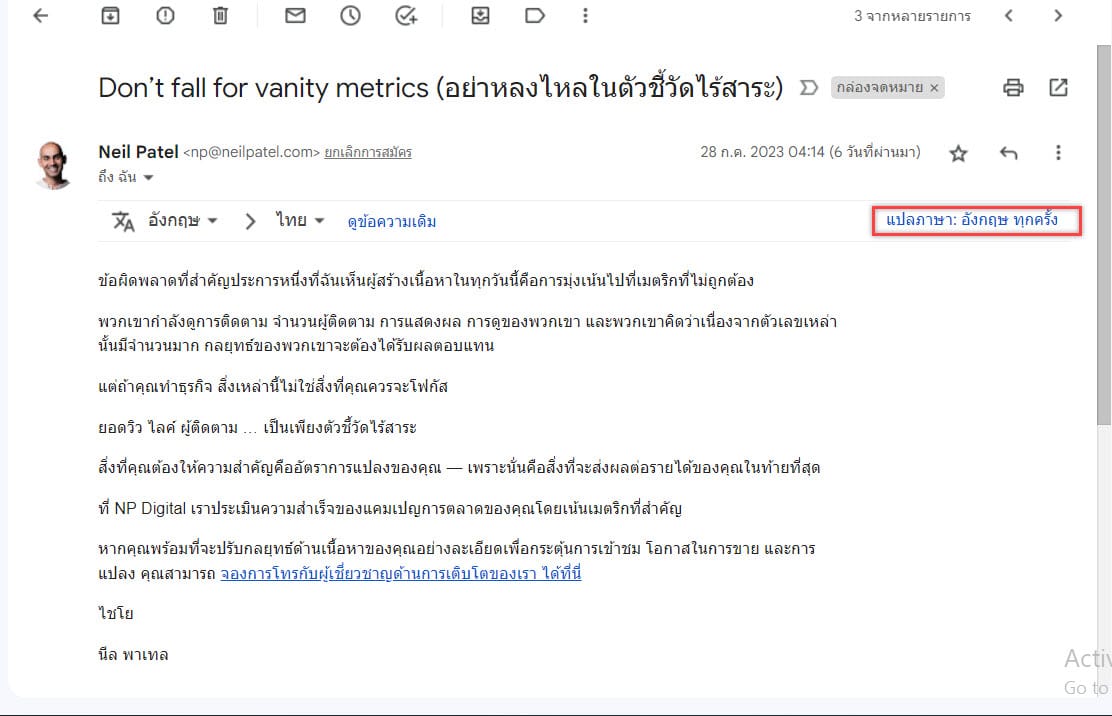
A title
Image Box text
ข้อความถัดไปที่เราเห็นด้านล่างเป็นการยืนยันว่าเราได้ปิดการแปลอัตโนมัติสำหรับภาษานั้นแล้ว อีกครั้ง เรามีตัวเลือกในการเลิกทำการดำเนินการหากต้องการ
บทสรุป
ด้วยเครื่องมือแปลภาษาที่มีอยู่มากมาย การติดต่อสื่อสารจึงกลายเป็นเรื่องง่ายขึ้นเรื่อย ๆ ฟังกชั่นการแปลอีเมลนี้นั้นถือเป็นคุณลักษณะที่เป็นประโยชน์เป็นอย่าง ซึ่งใครหลายคนอาจจะยังไม่เคยรู้ ในบทความนี้อาจจะเป็นประโยชน์กับใครหลายคน
ที่มา : https://www.howtogeek.com/